ХДМИ порт не ради у оперативном систему Виндовс 10 [РЕШЕНО]
Мисцелланеа / / November 28, 2021
Поправите да ХДМИ порт не ради у оперативном систему Виндовс 10: ХДМИ је стандардни аудио и видео интерфејс за каблирање који се користи за пренос некомпримованих видео података, као и компресованих и некомпримовани аудио подаци (дигитални) са изворних уређаја који подржавају ХДМИ на компатибилни рачунарски монитор, телевизоре и видео пројектори. Преко ових ХДМИ каблова, корисници могу да повежу различите компоненте као што су кућни биоскоп који укључује телевизоре или пројекторе, диск плејере, медијске стримере, па чак и кабловске или сателитске кутије. Када постоји проблем са ХДМИ везом, можете сами да решите неке проблеме да бисте поправили ствари, што ће решити проблем у већини случајева.

Многи корисници рачунара су пријавили проблеме у вези са ХДМИ портом. Неки уобичајени проблеми са којима се корисници сусрећу већину времена су недостатак слике, звук који излази из уређаја чак и када је кабл правилно повезан на порт, итд. У основи, сврха ХДМИ-ја је да лако повеже различите компоненте заједно преко овог генеричког ХДМИ конектора где је један кабл намењен и за аудио и за видео. Међутим, постоји још једна додатна ХДМИ функција за имплементацију „заштите од копирања“ (која се такође назива ХДЦП или ХДЦП 2.2 за 4К). Ова заштита од копирања обично захтева ХДМИ повезане компоненте да би могле да траже и комуницирају једна са другом. Ова карактеристика препознавања и затим комуникације се обично назива ХДМИ руковање. У случају да „руковање“ није добро функционисало у било ком тренутку, ХДЦП енкрипција (уграђена у ХДМИ сигнал) постаје непрепозната од стране једне или више повезаних компоненти. То често доводи до тога да не видите ништа на ТВ екрану.
Садржај
- ХДМИ порт не ради у оперативном систему Виндовс 10 [РЕШЕНО]
- Метод 1: Проверите везе са ХДМИ каблом
- 2. метод: Покрените алатку за решавање проблема са хардвером и уређајима
- Метод 3: Ресетујте телевизор на фабричка подешавања
- Метод 4: Ажурирајте графички драјвер за Виндовс 10
- Метод 5: Конфигуришите поставке екрана система
ХДМИ порт не ради у оперативном систему Виндовс 10 [РЕШЕНО]
Обавезно креирајте тачку враћања за случај да нешто крене наопако.
Постоје различити начини за решавање проблема са ХДМИ везом, неке од техника су објашњене у наставку –
Метод 1: Проверите везе са ХДМИ каблом
За Виндовс 10, искључите кабл за напајање, а затим га поново укључите: Ако постоји случај за кориснике Виндовс 10 када су сви ХДМИ портови престао да ради, можете решити проблем да овај ХДМИ порт не ради тако што ћете прво искључити кабл за напајање, а затим га поново укључити. Затим извршите следеће кораке: –
Корак 1. Покушајте да искључите све своје ХДМИ каблове са њихових одговарајућих улаза.
Корак 2. Наставите да искључујете кабл за напајање из ТВ-а 10 минута.
Корак 3. Затим поново укључите ТВ у извор напајања и искључите га.
Корак 4. Сада повежите ХДМИ кабл са рачунаром за повезивање.
Корак 5. Укључите рачунар.
2. метод: Покрените алатку за решавање проблема са хардвером и уређајима
Покрените алатку за решавање проблема у оперативном систему Виндовс 10: У принципу, Виндовс 10 уграђени алат за решавање проблема ће тражити било који проблем у вези са ХДМИ портовима и аутоматски ће га решити. За ово морате да следите доле наведене кораке -
1. Притисните тастер Виндовс + И да бисте отворили подешавања, а затим кликните на Ажурирање и безбедност икона.

2. Из левог менија обавезно изаберите Решавање проблема.
3. Сада у одељку „Пронађи и реши друге проблеме“ кликните на „Хардвер и уређаји“.

4.Даље, кликните на Покрените алатку за решавање проблема и пратите упутства на екрану да поправите ХДМИ порт који не ради у оперативном систему Виндовс 10.

Метод 3: Ресетујте телевизор на фабричка подешавања
Постоји опција за ресетовање фабричких подешавања на вашем ТВ-у да бисте се решили проблема са ХДМИ портом или било ког сличног проблема на машинама које користе Виндовс 10. Чим извршите фабричка подешавања, сва подешавања ће се вратити на фабричка подешавања. Можете ресетовати ТВ на фабричка подешавања помоћу тастера „Мени“ на даљинском управљачу. И онда поново проверите да ли је ХДМИ порт не ради у оперативном систему Виндовс 10 проблем је решен или не.
Метод 4: Ажурирајте графички драјвер за Виндовс 10
Проблеми у вези са ХДМИ-ом такође могу настати ако је графички драјвер застарео и није ажуриран прилично дуго. Ово може довести до кварова као што је ХДМИ да не ради. Стога се препоручује да користите ажурирање драјвера које ће аутоматски открити статус вашег графичког драјвера и ажурирати га у складу са тим.
Ручно ажурирајте графичке драјвере користећи Управљач уређајима
1. Притисните тастер Виндовс + Р, а затим откуцајте девмгмт.мсц и притисните ентер да отворите Менаџер уређаја.

2. Следеће, проширите Адаптери за екран и кликните десним тастером миша на вашу графичку картицу и изаберите Омогући.

3. Када то поново урадите, кликните десним тастером миша на своју графичку картицу и изаберите „Ажурирати драјвер“.

4. Изаберите “Тражите аутоматски ажурирани софтвер драјвера” и пустите да заврши процес.

5. Ако су горњи кораци били од помоћи у решавању проблема, онда је врло добро, ако не, наставите.
6. Поново кликните десним тастером миша на своју графичку картицу и изаберите „Ажурирати драјвер” али овог пута на следећем екрану изаберите „Претражите мој рачунар за софтвер управљачког програма.“

7. Сада изаберите „Дозволите ми да изаберем са листе доступних драјвера на мом рачунару.”

8.Коначно, изаберите најновији драјвер са листе и кликните Следећи.
9. Пустите да се горњи процес заврши и поново покрените рачунар да бисте сачували промене.
Пратите исте кораке за интегрисану графичку картицу (која је у овом случају Интел) да бисте ажурирали њене драјвере. Видите да ли сте у могућности Поправите проблем који ХДМИ порт не ради у Виндовс 10, ако не, онда наставите са следећим кораком.
Аутоматски ажурирајте графичке драјвере са веб локације произвођача
1. Притисните Виндовс тастер + Р и у дијалогу укуцајте „дкдиаг” и притисните ентер.

2. Након тога потражите картицу за екран (постојаће две картице за екране, једна за интегрисани графичка картица и још једна ће бити Нвидијина) кликните на картицу екрана и сазнајте своју графичка картица.

3. Сада идите на Нвидиа драјвер преузми веб локацију и унесите детаље о производу које смо управо сазнали.
4. Претражите своје драјвере након што унесете информације, кликните на Агрее и преузмите драјвере.

5. Након успешног преузимања, инсталирајте драјвер и успешно сте ажурирали своје Нвидиа драјвере ручно.
Метод 5: Конфигуришите поставке екрана система
Проблем који не ради ХДМИ порт такође може настати ако је на ваш систем повезано више монитора. Проблем се може појавити ако користите погрешна подешавања екрана. Стога се препоручује да проверите подешавања тако да ваши екрани имају исправна подешавања. За ово морате притиснути Виндовс тастер + П.
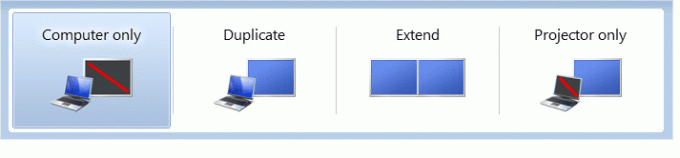
- Екран рачунара/само рачунар — За коришћење 1ст
- Дупликат — За приказ истог садржаја на оба повезана монитора.
- Прошири — да користите оба монитора за приказ екрана у проширеном режиму.
- Само други екран/пројектор — Користи се за други монитор.
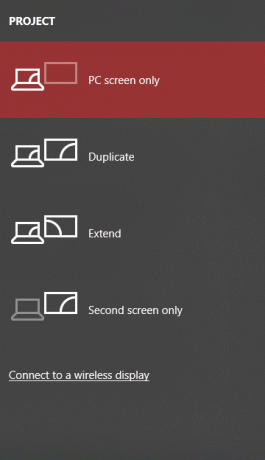
Препоручено:
- Како да подесите Гмаил у оперативном систему Виндовс 10
- Пронађите ГПС координате за било коју локацију
- Како променити ИП адресу у оперативном систему Виндовс 10
- Желите да сачувате историју Гоогле Цхроме-а дуже од 90 дана?
Надам се да су горе наведени кораци били од помоћи и да сада можете лако Поправите ХДМИ порт који не ради у оперативном систему Виндовс 10, али ако и даље имате питања у вези са овим водичем, слободно их поставите у одељку за коментаре.
![ХДМИ порт не ради у оперативном систему Виндовс 10 [РЕШЕНО]](/uploads/acceptor/source/69/a2e9bb1969514e868d156e4f6e558a8d__1_.png)


